Handleiding
Je bekijkt pagina 113 van 178
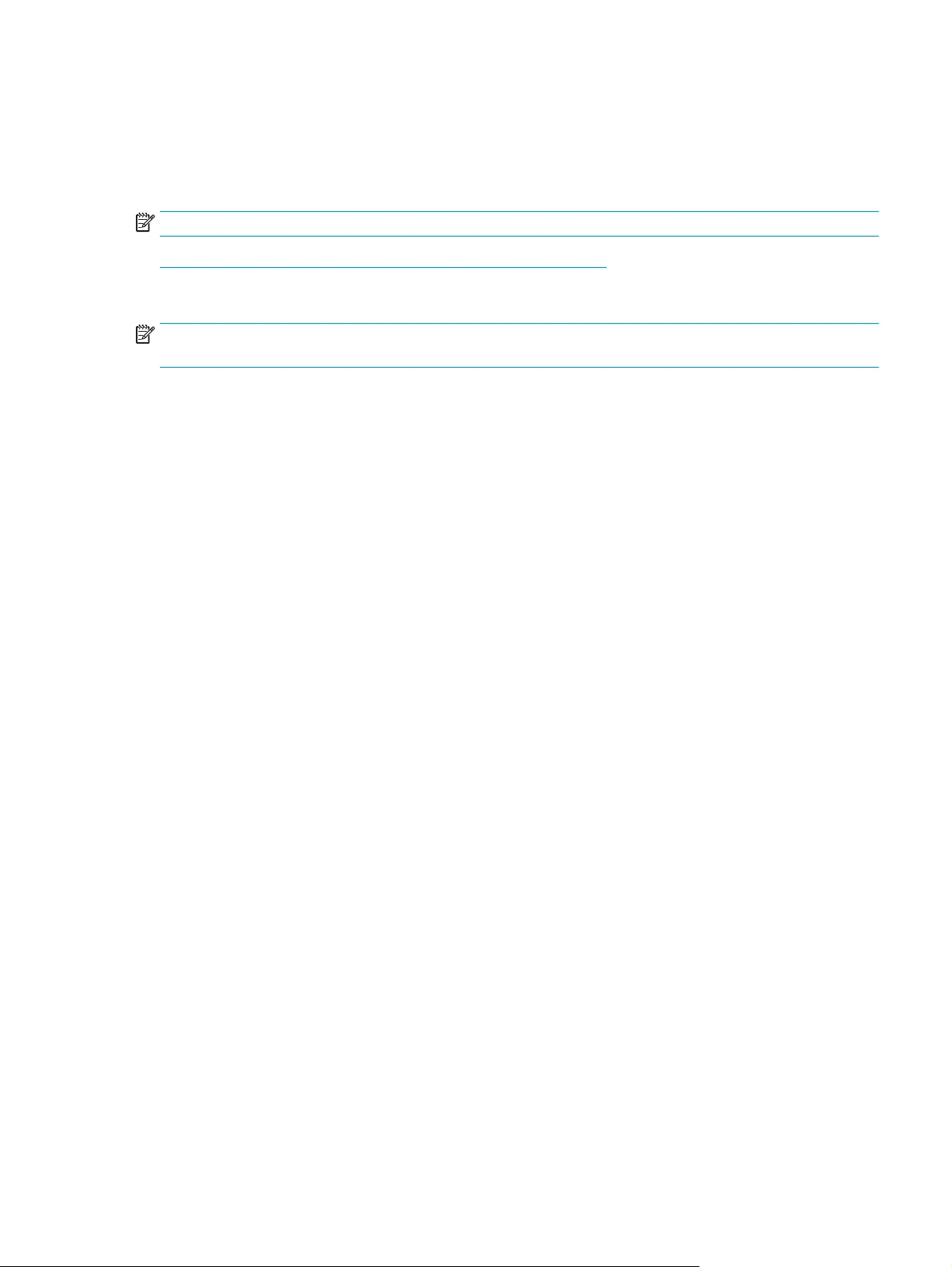
Er kan niet worden afgedrukt
Indien u problemen ondervindt met het afdrukken kunt u de HP Print and Scan Doctor voor afdrukken
downloaden. Dit kan het probleem voor u automatisch oplossen. Klik op de juiste link om het hulpprogramma
te downloaden:
OPMERKING: HP Print and Scan Doctor zijn mogelijk niet beschikbaar in uw taal.
Breng me naar de downloadpagina van de HP Print and Scan Doctor.
Afdrukproblemen oplossen
OPMERKING: Zorg ervoor dat de printer is ingeschakeld en dat er papier in de lade zit. Indien u nog steeds
niet kunt afdrukken, moet u het volgende in deze volgorde proberen:
1. Kijk na of er foutberichten verschijnen op het printerbeeldscherm en los deze op door de instructies op
het scherm te volgen.
2. Wanneer uw printer via een USB-kabel op de computer is aangesloten, koppelt u de USB-kabel los en
weer aan. Indien uw computer is verbonden met de printer via een draadloze verbinding, moet u
bevestigen dat de verbinding werkt.
3. Controleer of het apparaat niet is gepauzeerd of offline staat.
Controleren of het apparaat niet is gepauzeerd of offline staat
a. Ga, afhankelijk van het besturingssysteem, op een van de volgende manieren te werk.
●
Windows 8: Wijs of tik in de rechterbovenhoek van het scherm om de Charms-werkbalk te
openen, klik op het pictogram Instellingen, klik of tik op Configuratiescherm en klik of tik
vervolgens op Apparaten en printers weergeven.
●
Windows 7: Klik in het menu Start van Windows op Apparaten en printers.
●
Windows Vista: Klik vanuit het Start-menu van Windows op Configuratiescherm en klik
vervolgens op Printers.
●
Windows XP: Klik vanuit het Start-menu van Windows op Configuratiescherm en klik
vervolgens op Printers en faxen.
b. Dubbelklik op het printerpictogram of klik rechts op het printerpictogram en selecteer
Afdruktaken bekijkenom de afdrukwachtrij te openen.
c. Zorg ervoor dat in het menu PrinterAfdrukken onderbreken of Printer offline gebruiken niet is
aangevinkt.
d. Als u wijzigingen hebt doorgevoerd, probeert u opnieuw af te drukken.
4. Controleer of de juiste printer als de standaard is ingesteld.
Controleren of de juiste printer als de standaard is ingesteld
a. Ga, afhankelijk van het besturingssysteem, op een van de volgende manieren te werk:
NLWW Er kan niet worden afgedrukt 107
Bekijk gratis de handleiding van HP OfficeJet 4630 e, stel vragen en lees de antwoorden op veelvoorkomende problemen, of gebruik onze assistent om sneller informatie in de handleiding te vinden of uitleg te krijgen over specifieke functies.
Productinformatie
| Merk | HP |
| Model | OfficeJet 4630 e |
| Categorie | Printer |
| Taal | Nederlands |
| Grootte | 22475 MB |







